Verwandte Themen
Unterstützung und Einführung des Content-Plattform-Einkaufsdienstes in Armoury Crate
Grundlegende Einführung
Käufe und Rückerstattungen
Problembericht
Grundlegende Einführung
Was ist die Content Platform?
Die Content Platform in der Armoury Crate App liefert Ihnen kontinuierlich die neuesten und angesagtesten ROG-Inhalte, wie AniMe Matrix™-Animationen, Aura Wallpapers und ROG Wallpapers, damit Sie alles haben, was Sie benötigen, um Ihren einzigartigen ROG-Stil auszudrücken.

Benötige ich ein Konto, um Produkte auf der Content Platform zu kaufen?
Um Dienste auf der Content Platform zu kaufen und herunterzuladen, müssen Sie ein ASUS-Mitglied registrieren und sich in die Armoury Crate App einloggen, bevor Sie diese App nutzen können.
Was sind die Einschränkungen für die Nutzung des Kaufdienstes der Content Platform?
Es gibt keine Einschränkungen für das Gerät für den Content Platform-Kaufservice. Der Benutzer kann diesen Dienst nutzen, nachdem er/sie die Armoury Crate App (Version V5.8.9 oder später) auf dem Gerät installiert und sich mit seiner/ihrer ASUS-Mitgliedschaft in die App eingeloggt hat. Wenn Sie auf die Schaltfläche [Kaufen] oder [In den Warenkorb] für ein ausgewähltes Produkt klicken, das vom aktuellen Gerät auf der Content Platform nicht unterstützt wird, werden Sie mit einer Kompatibilitätsliste benachrichtigt. Zum Beispiel: AniMe Matrix™-Produkte können nur auf den Geräten angewendet werden, die mit AniMe Matrix™-Hardware ausgestattet sind.
※Beispiel für die Produktkompatibilitätsliste finden Sie in den unten stehenden Informationen. Der Kaufservice auf der Content Platform ist derzeit nur für Benutzer in Taiwan und Deutschland verfügbar.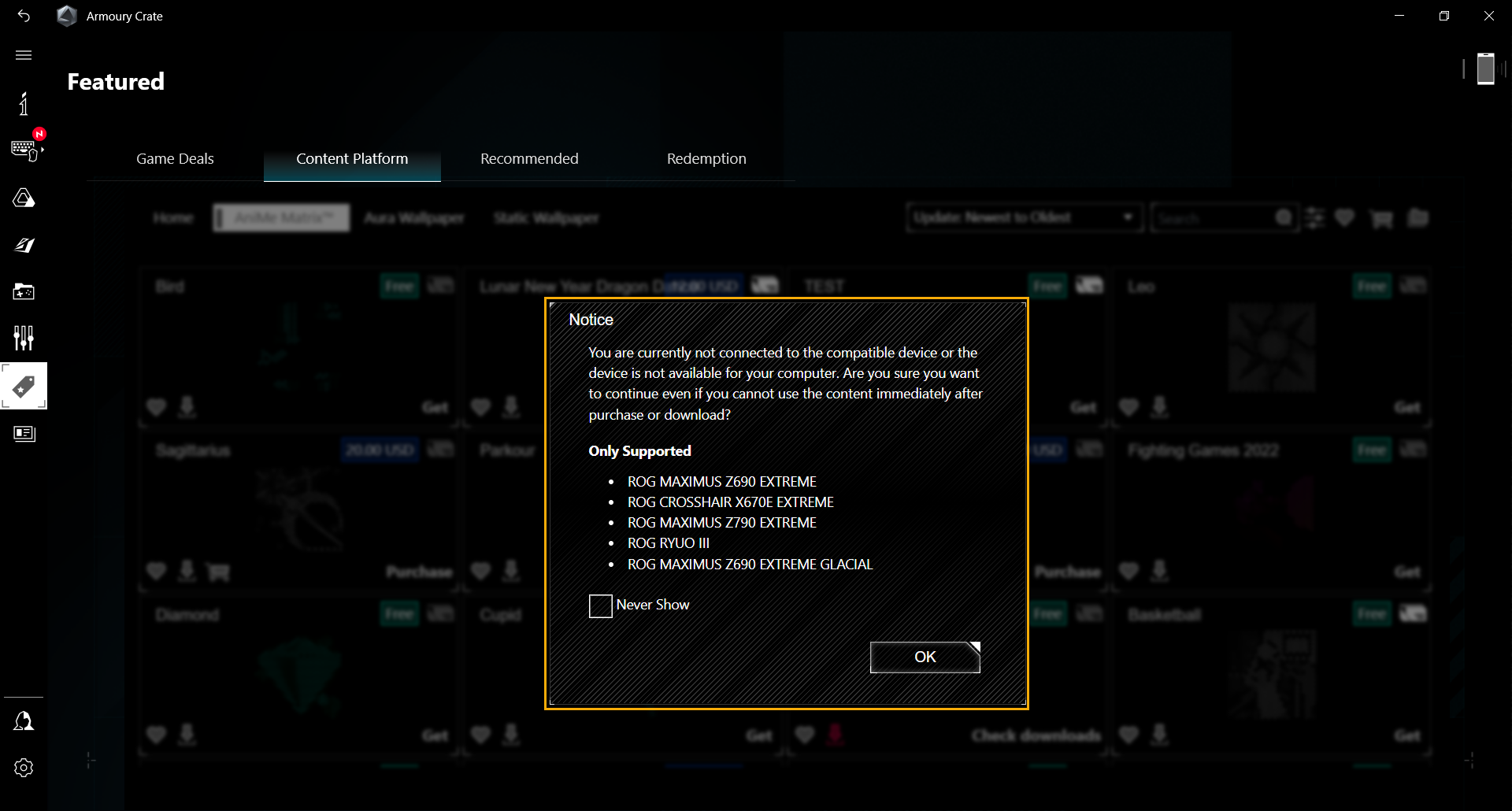
Käufe und Rückerstattungen
Wie kann ich Produkte auf der Content Platform kaufen?
1. Starten Sie die Armoury Crate App, gehen Sie zu den empfohlenen Artikeln und wählen Sie die Content Platform aus.
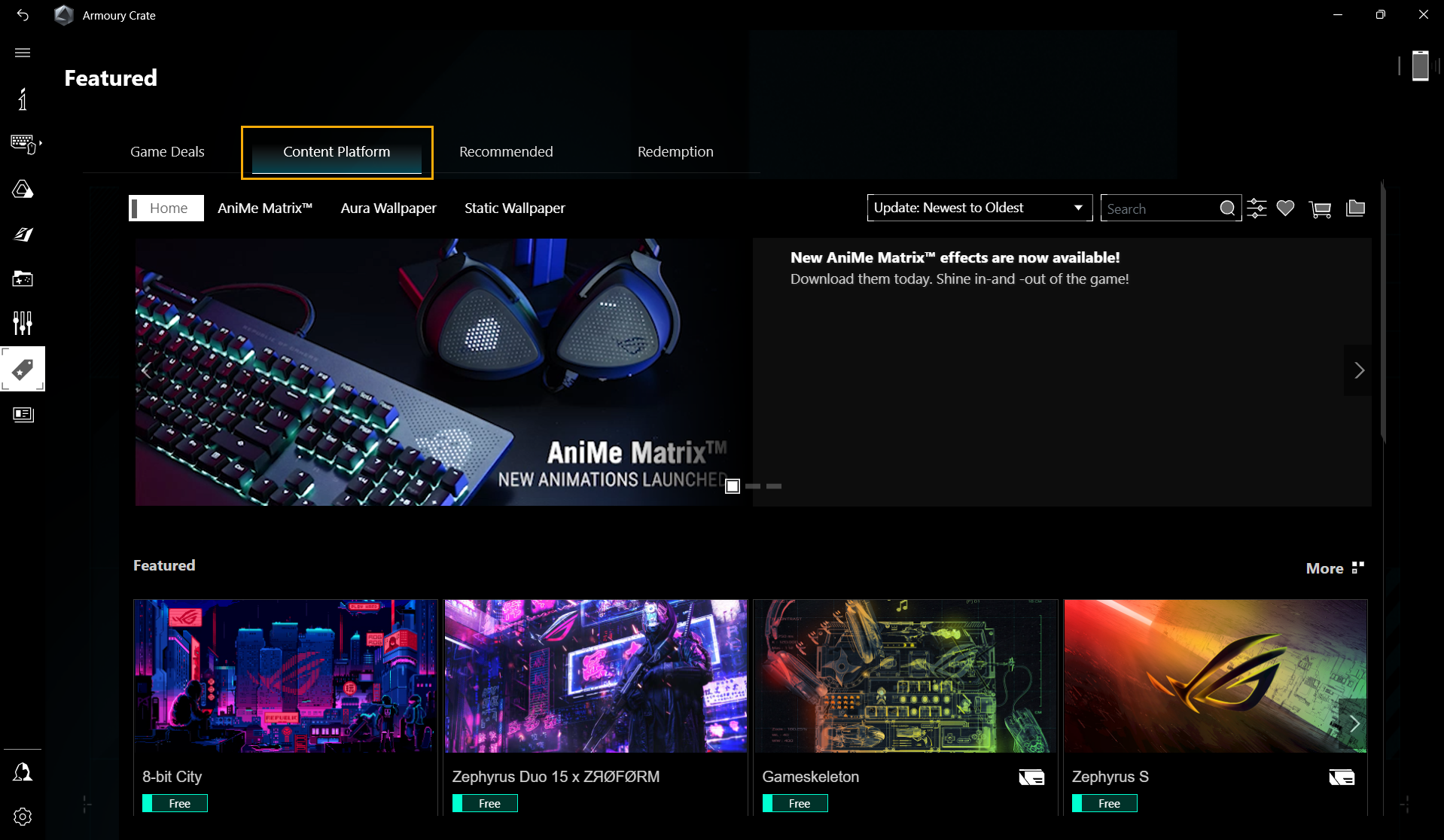
2. Um Produkte auf der Content-Plattform zu kaufen, wählen Sie sie aus und klicken Sie direkt auf die Schaltfläche [In den Warenkorb] oder [Kaufen].
*Bitte beachten Sie, dass Sie direkt zum Checkout-Prozess weitergeleitet werden, wenn Sie auf die Schaltfläche [Kaufen] klicken, oder Sie können weiter einkaufen, wenn Sie auf die Schaltfläche [In den Warenkorb] klicken.
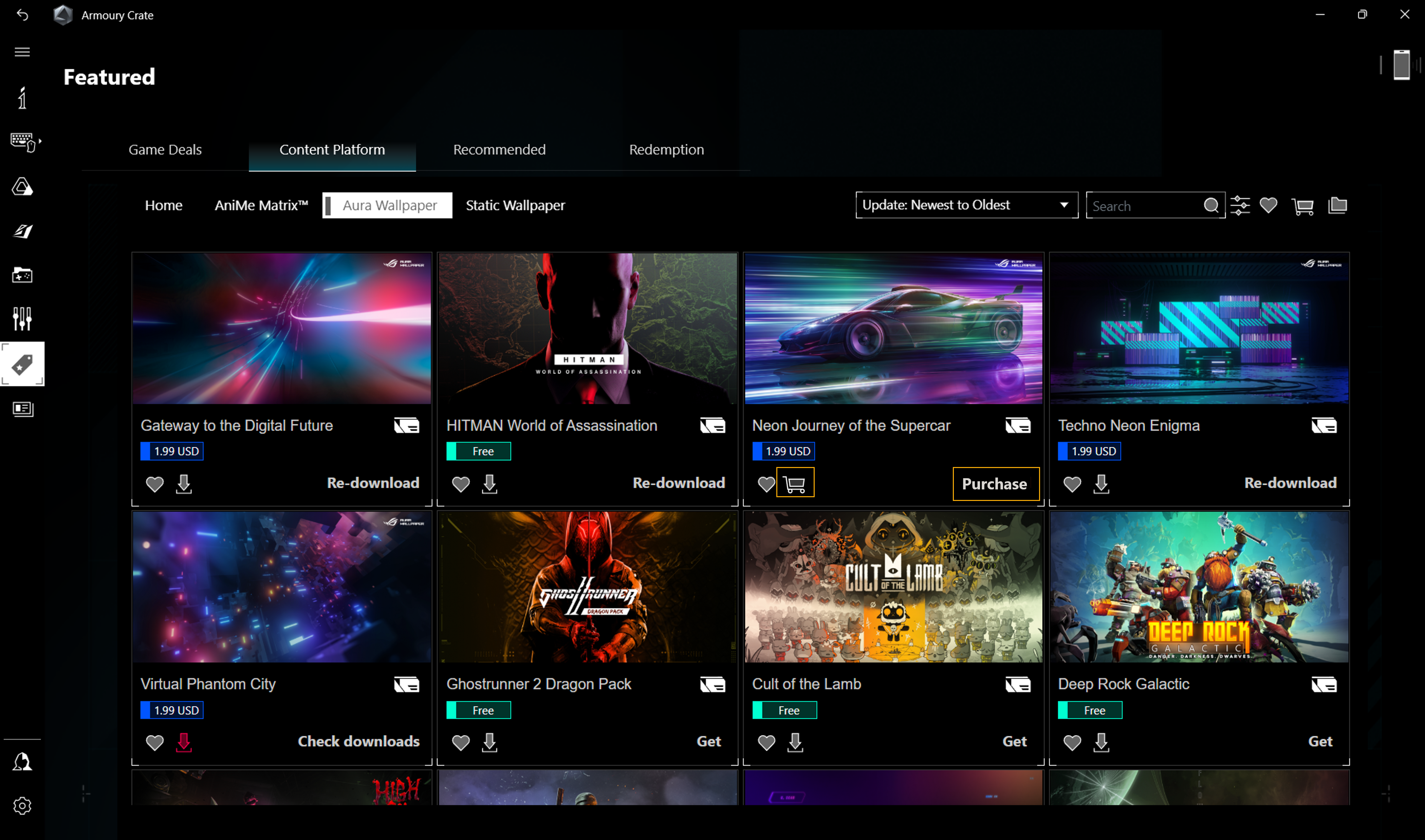
3. Überprüfen Sie während des Checkout-Prozesses, ob die Artikel im Warenkorb und die angegebenen Zahlungs- und Rechnungsdetails korrekt sind, und klicken Sie dann auf [Jetzt kaufen], um den Kauf abzuschließen.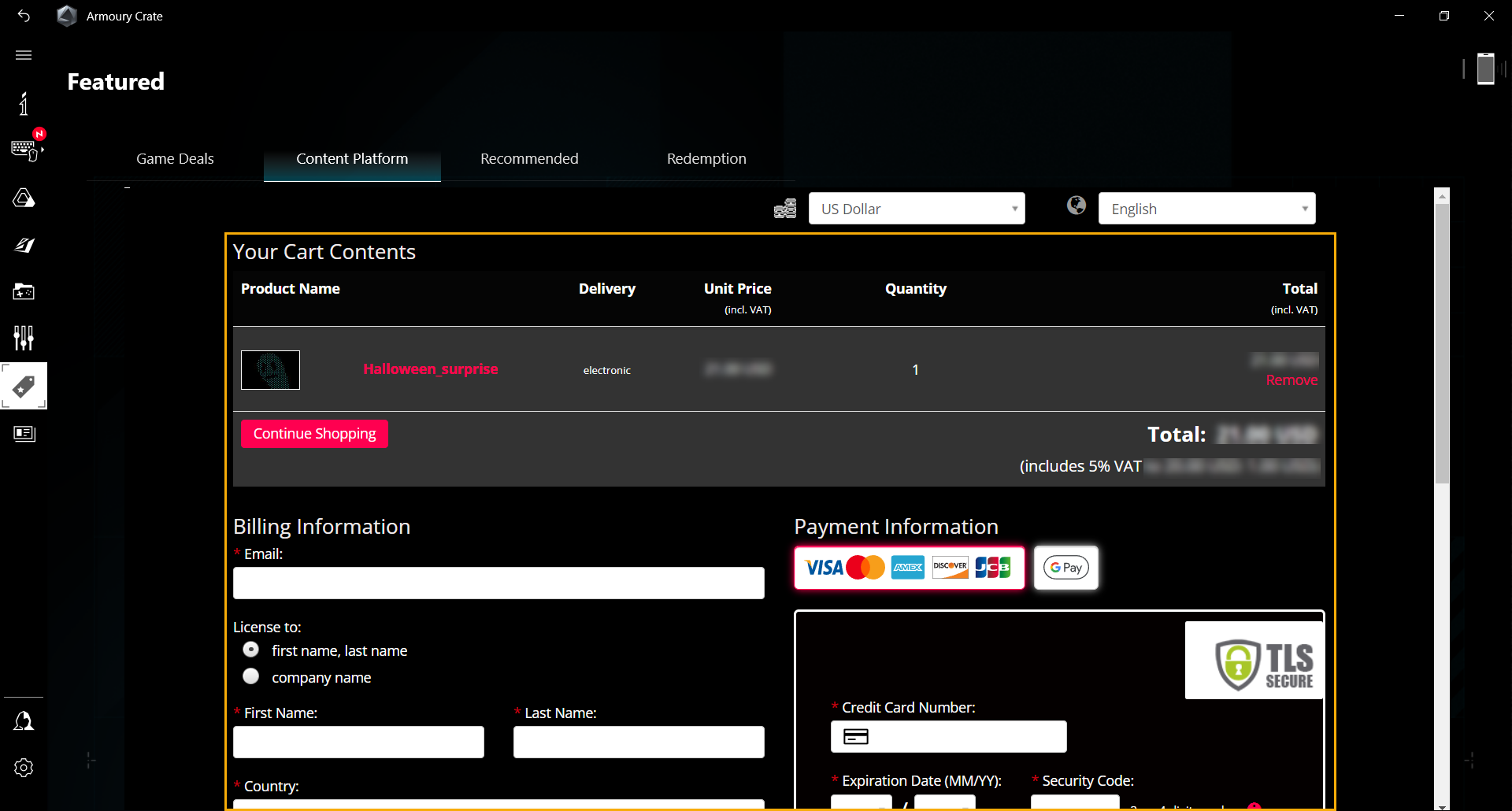
4. Bitte beachten Sie, dass während des Kaufprozesses die folgenden Anforderungen erfüllt sind:
a. Stellen Sie sicher, dass die Netzwerkverbindung stabil ist.
b. Schließen Sie die aktuelle Seite nicht und navigieren Sie nicht auf eine andere Seite in der App.
c. Klicken Sie nicht oder schließen Sie die aktuelle Seite nicht und suchen Sie während des Kaufvorgangs nicht nach anderen Produkten.
d. Stellen Sie sicher, dass die ausgewählten Produkte in diesem Kauf korrekt sind.
Warum habe ich keine Benachrichtigung über den abgeschlossenen Kauf erhalten?
Nachdem der Kauf abgeschlossen ist, sendet das System eine Bestellbestätigung an die während des Checkout-Prozesses angegebene E-Mail-Adresse. Überprüfen Sie bitte zuerst den Spam-Ordner, wenn Sie diese Bestätigung nicht erhalten.
Bitte überprüfen Sie den Spam-Ordner auf Bestätigungen, die vom MyCommerce-System gesendet wurden. Wenn ja, melden Sie diese Bestätigungs-E-Mail als [kein Spam], oder fügen Sie noreply@mycommerce.com als Kontakt in den Kontakten hinzu, damit alle wichtigen Bestellinformationen in Zukunft erfolgreich zugestellt werden können.
Wie kann ich meine Kaufhistorie überprüfen und bestätigen?
Starten Sie die Armoury Crate App, gehen Sie zu ①Empfohlene Artikel und wählen Sie ③Meine Inhalte im ②Inhaltsplattform, und überprüfen Sie dann die Informationen in der ④Kaufhistorie.
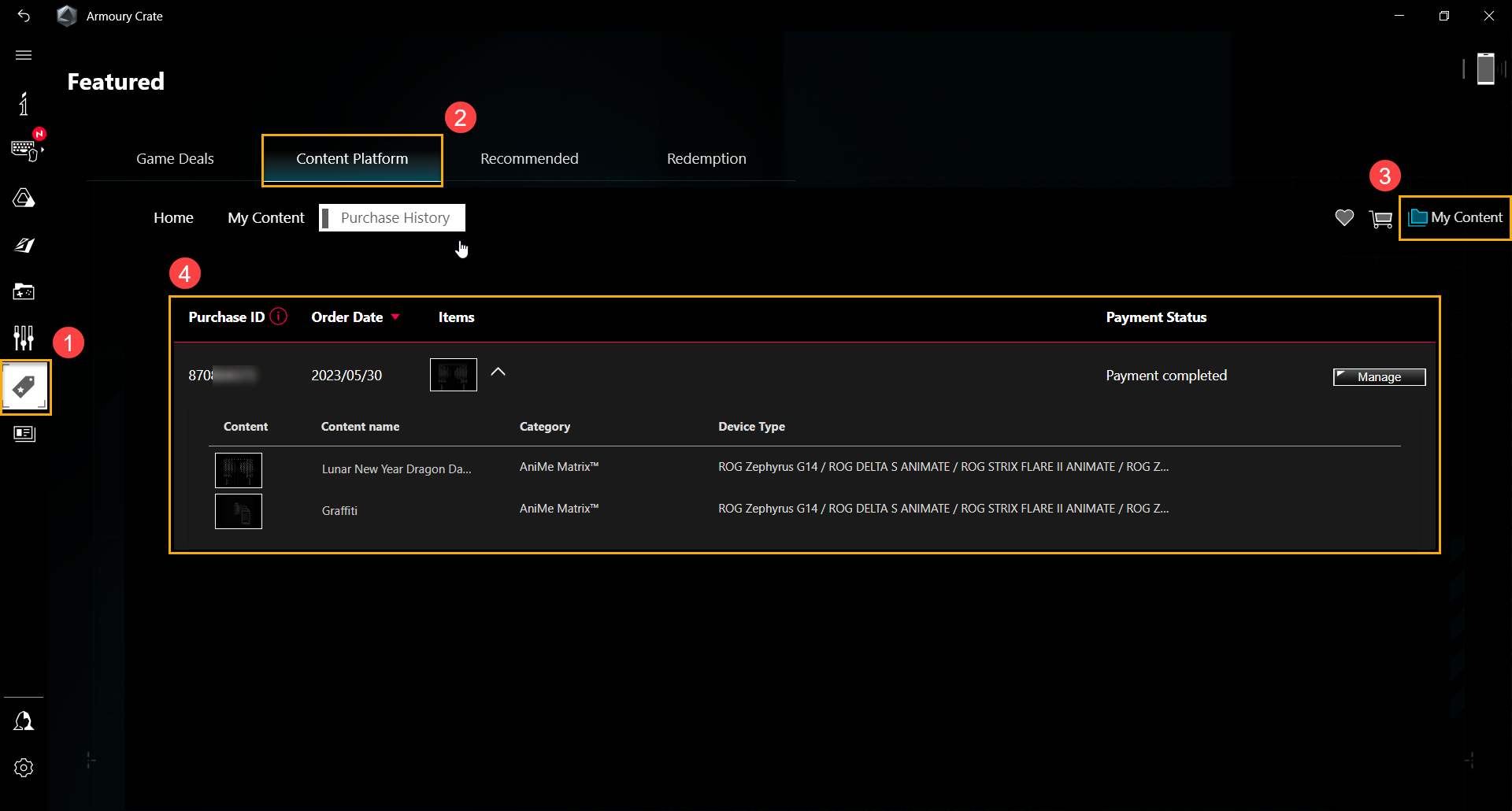
Wie kann ich eine Rückerstattung für einen Kauf unter Zufriedenheit beantragen?
1. Starten Sie die Armoury Crate App, gehen Sie zu ①Empfohlene Artikel und wählen Sie ③Meine Inhalte im ②Inhaltsplattform, und gehen Sie dann zu der ④Bestellverlauf, wählen Sie die ⑤Bestell-ID für die Rückerstattung aus und klicken Sie auf ⑥[Verwalten] Taste.
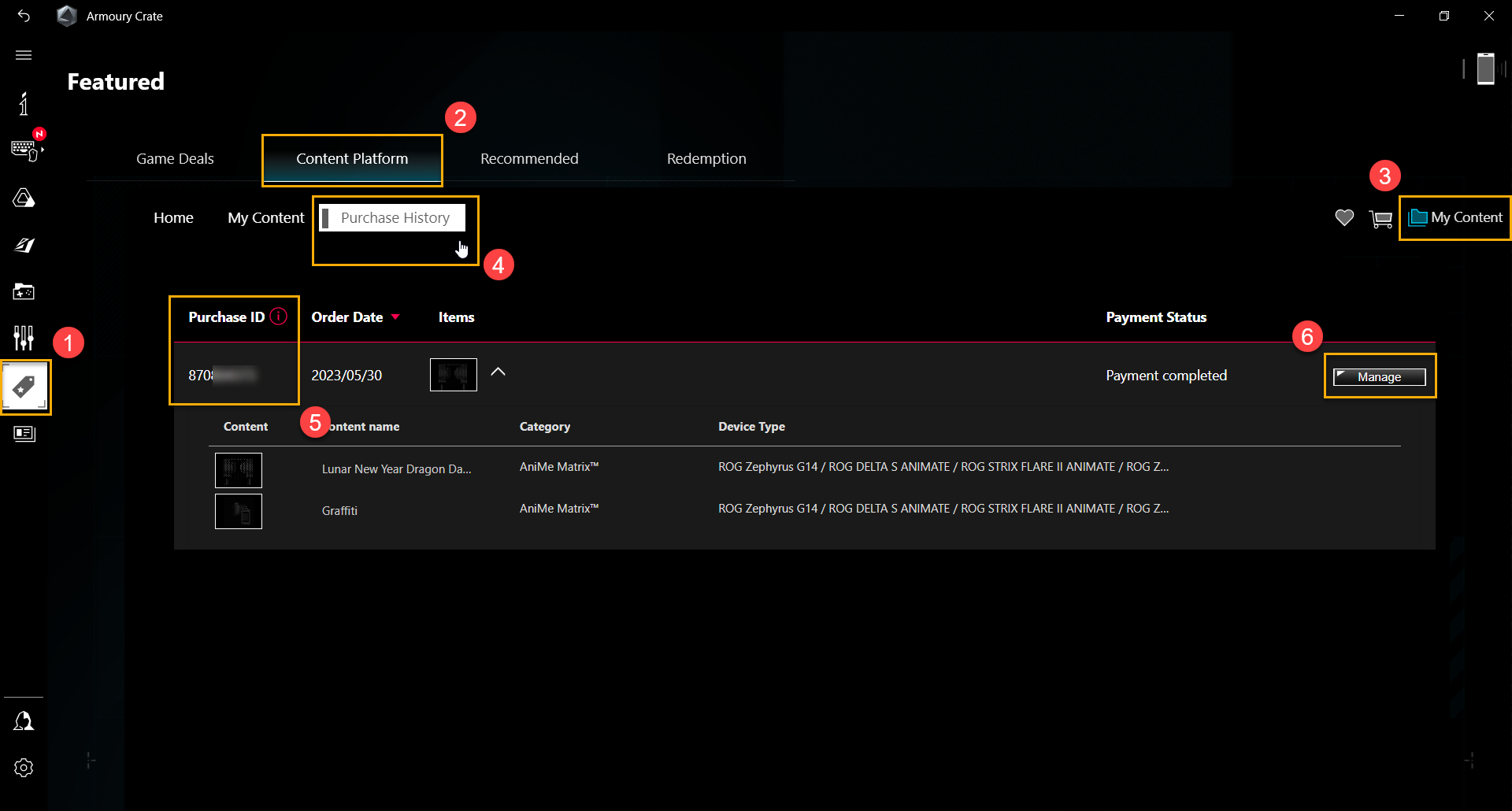
2. Wählen Sie unter den Verwaltungsoptionen ⑦[Ich möchte eine Rückerstattung beantragen], und klicken Sie dann auf ⑧[Weiter], um den Grund für die Rückerstattung auszuwählen.
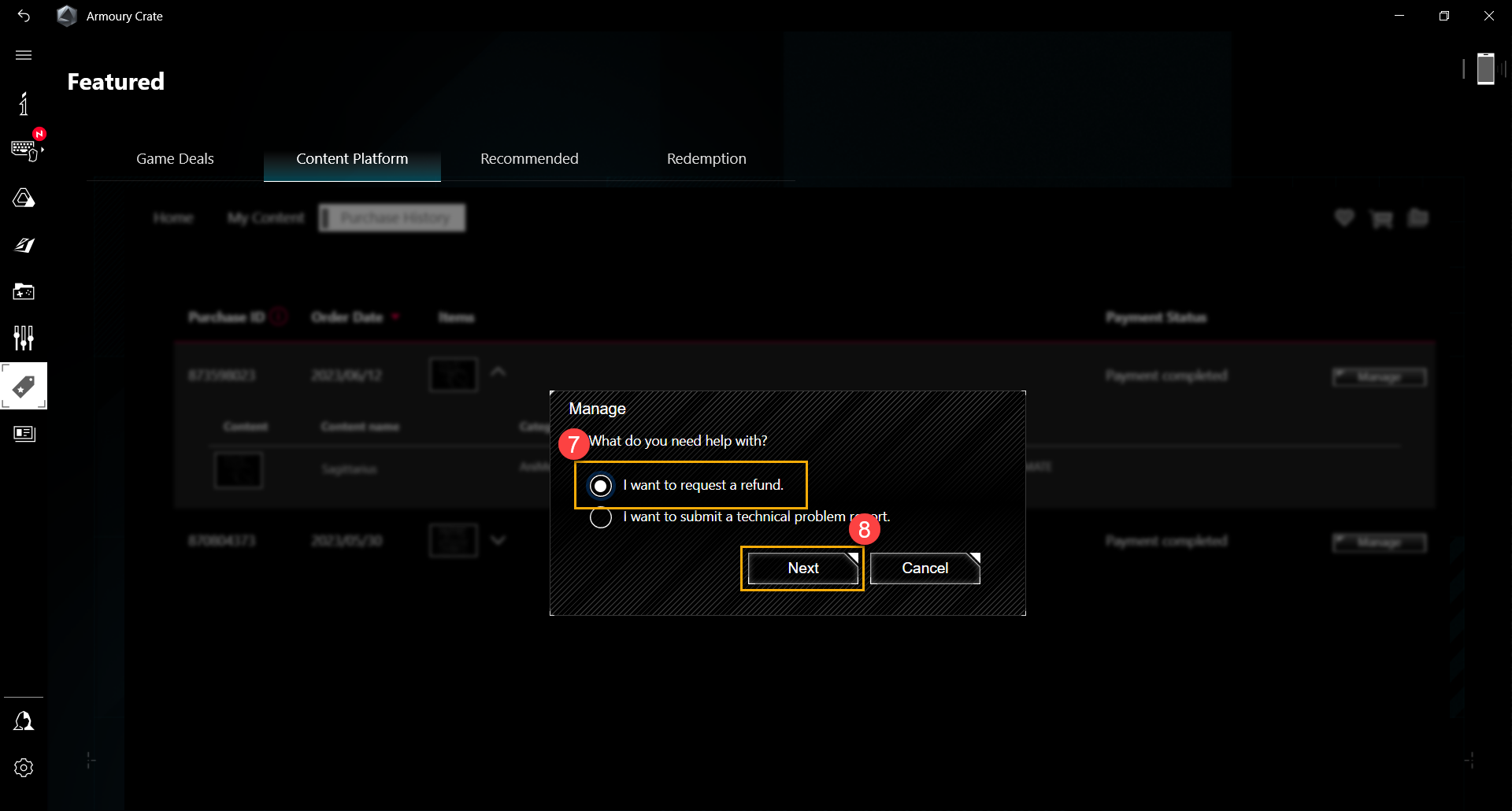
3. Wählen Sie ⑨beliebige oder alle Produkte zur Rückerstattung aus und klicken Sie dann auf ⑩[Weiter], um den Rückerstattungsprozess fortzusetzen.
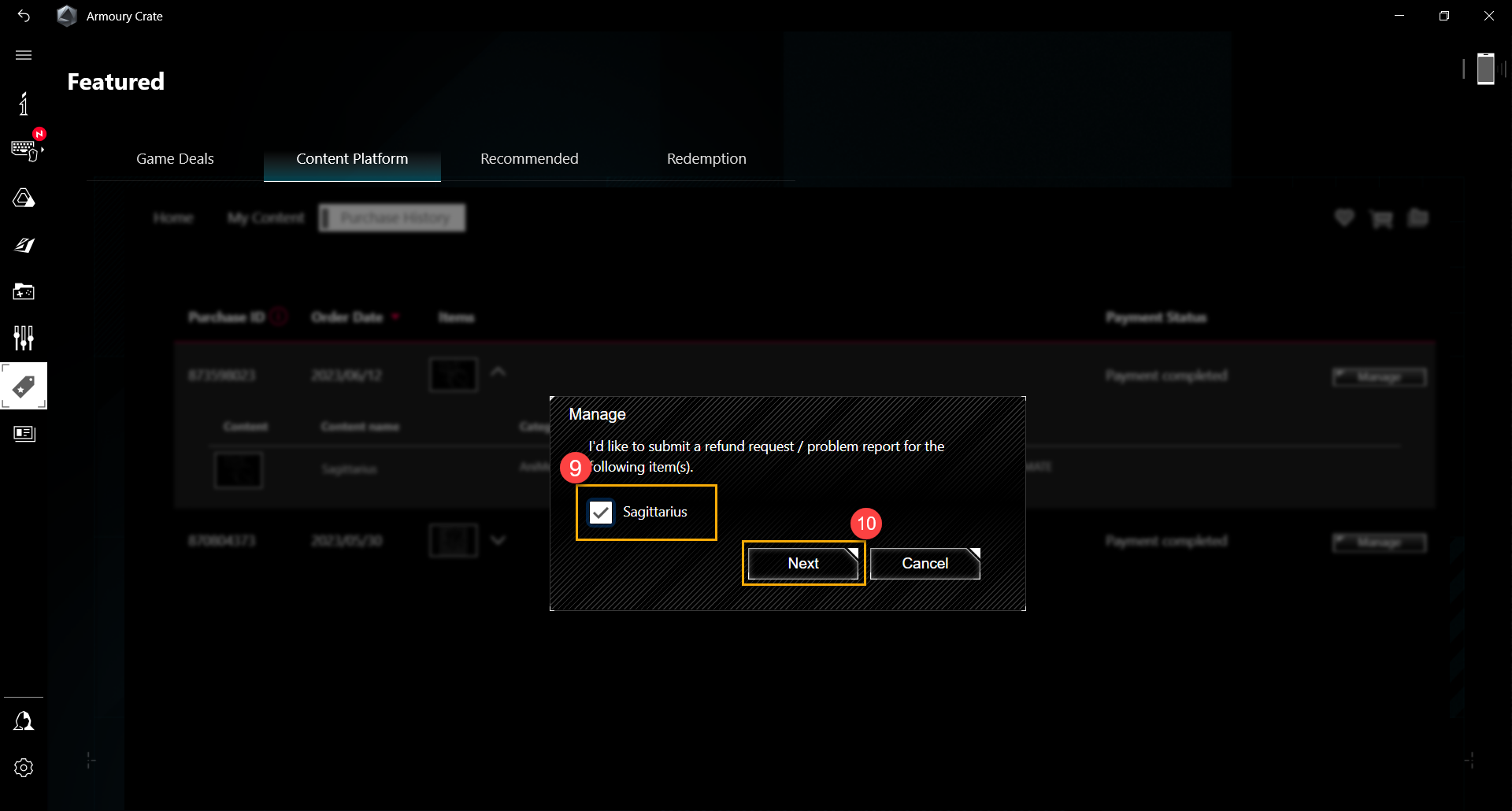
Kann ich eine Rückerstattung für nur einen Artikel in einer Bestellung anfordern?
Die Beantragung einer teilweisen Rückerstattung ist auf der Inhaltsplattform möglich. Bitte beachten Sie jedoch, dass mit einer Kauf-ID nur ein Antrag auf vollständige oder teilweise Rückerstattung gestellt werden kann. Wenn Sie später eine weitere Rückerstattung mit derselben Kauf-ID beantragen möchten, wenden Sie sich bitte unter Angabe Ihrer Kauf-ID und Ihres Bedarfs an uns über rogplatform.support@asus.com.
Warum kann ich keine Rückerstattung erhalten oder warum ist mein Rückerstattungsantrag fehlgeschlagen?
Bitte überprüfen Sie, ob Ihre Netzwerkverbindung stabil ist. Es gibt mögliche Gründe unten, wenn es wieder fehlschlägt:
1. Keine Rückerstattung für Produkte, die vor mehr als 7 Tagen gekauft wurden.
2. Ein Rückerstattungsantrag wurde mit dieser Kauf-ID gestellt.
3. Keine Rückerstattung für Produkte, die zurückerstattet und erneut gekauft wurden.
In allen anderen Fällen, die von den oben genannten ausgeschlossen sind, kontaktieren Sie uns bitte unter rogplatform.support@asus.com mit Ihrer Kauf-ID.
Wie viele Tage dauert es, bis ich meine Rückerstattung erhalte, nachdem der Rückerstattungsprozess abgeschlossen ist?
Die Bearbeitungszeit für die Rückerstattung hängt vom Aussteller Ihrer Kreditkarte ab, in der Regel etwa 3 bis 5 Arbeitstage oder mindestens 10 Arbeitstage. Die Rückerstattung wird im nächsten Monat vom Rechnungsbetrag Ihrer Kreditkarte abgezogen.
Wie kann ich den Fortschritt meiner Rückerstattung nach der Beantragung der Rückerstattung bestätigen?
Starten Sie die Armoury Crate App, gehen Sie zu ①Featured und wählen Sie ③My Content in der ②Content Platform, und dann überprüfen Sie ⑤Zahlungsstatus in der ④Kaufhistorie anzeigen, um den Fortschritt der Rückerstattung zu sehen.
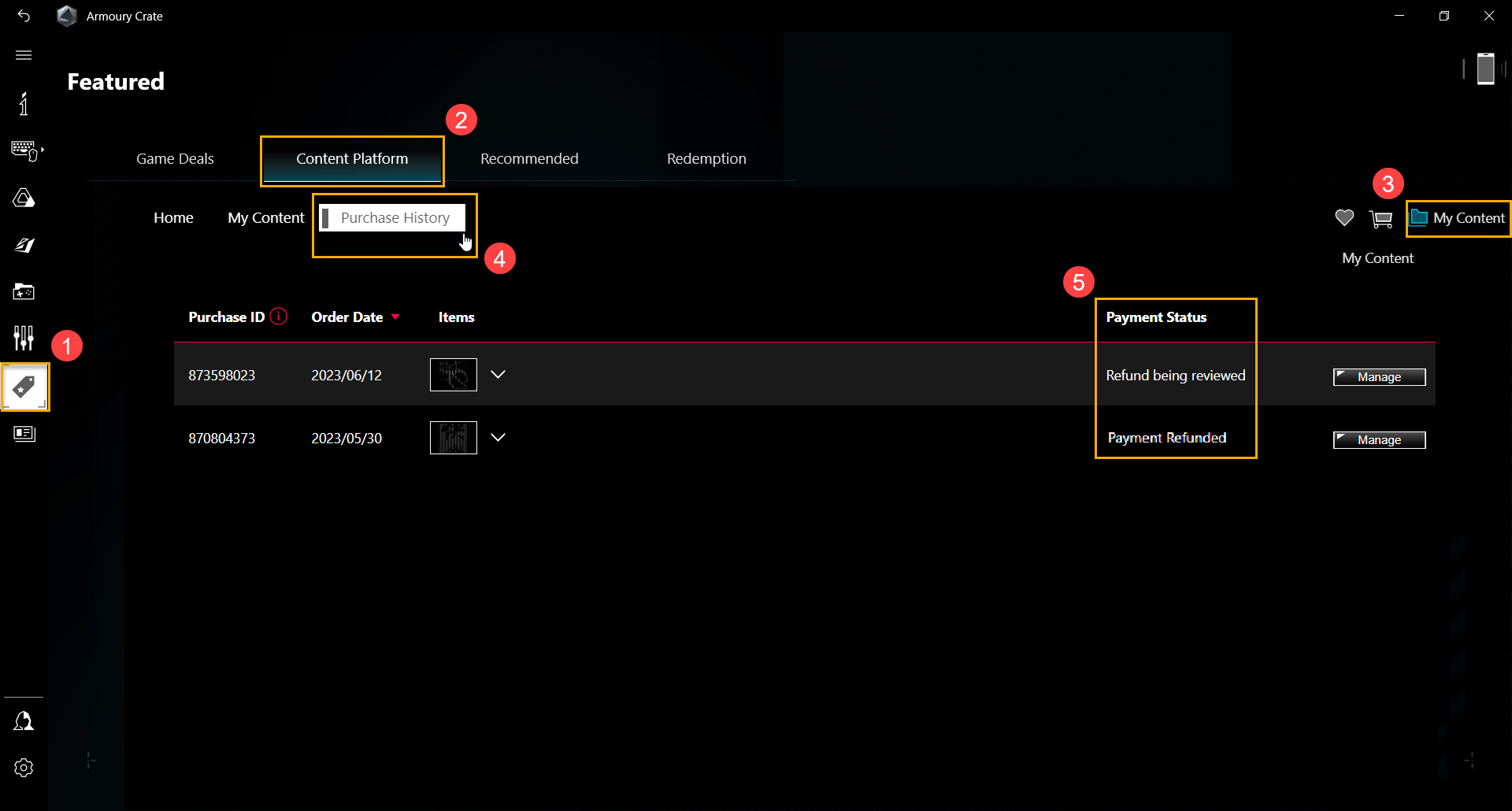
Wird eine Kauf-ID dauerhaft aus [Meine Inhalte] gelöscht, wenn ich eine Rückerstattung dafür beantrage?
Die Kauf-IDs werden bis zu 3 Monate aufbewahrt. Sobald der Bestellstatus auf Rückerstattungsverarbeitung umgeschaltet wird, wird das System den Benutzer für die Beantragung dieser zurückerstatteten Produkte innerhalb von 24 Stunden einschränken.
Problembericht
Warum kann ich diese gekauften Produkte nicht auf der Inhaltsplattform anwenden?
Für die Fehlerbehebung folgen Sie bitte den untenstehenden Schritten:
1. Bitte starten Sie Ihr Gerät neu und starten Sie die Armoury Crate App erneut und prüfen Sie dann, ob im Update Center Elemente nicht aktualisiert wurden, wie AniMe Matrix™ Kit, Aura Wallpaper Kit, Aura Wallpaper Service....
2. Bitte aktualisieren Sie Ihre gekauften Produkte. Klicken Sie auf ①Meine Inhalte, um den Status der gekauften Produkte zu bestätigen, und klicken Sie dann auf ②[Update] für jedes Produkt, das „Update“ anzeigt.
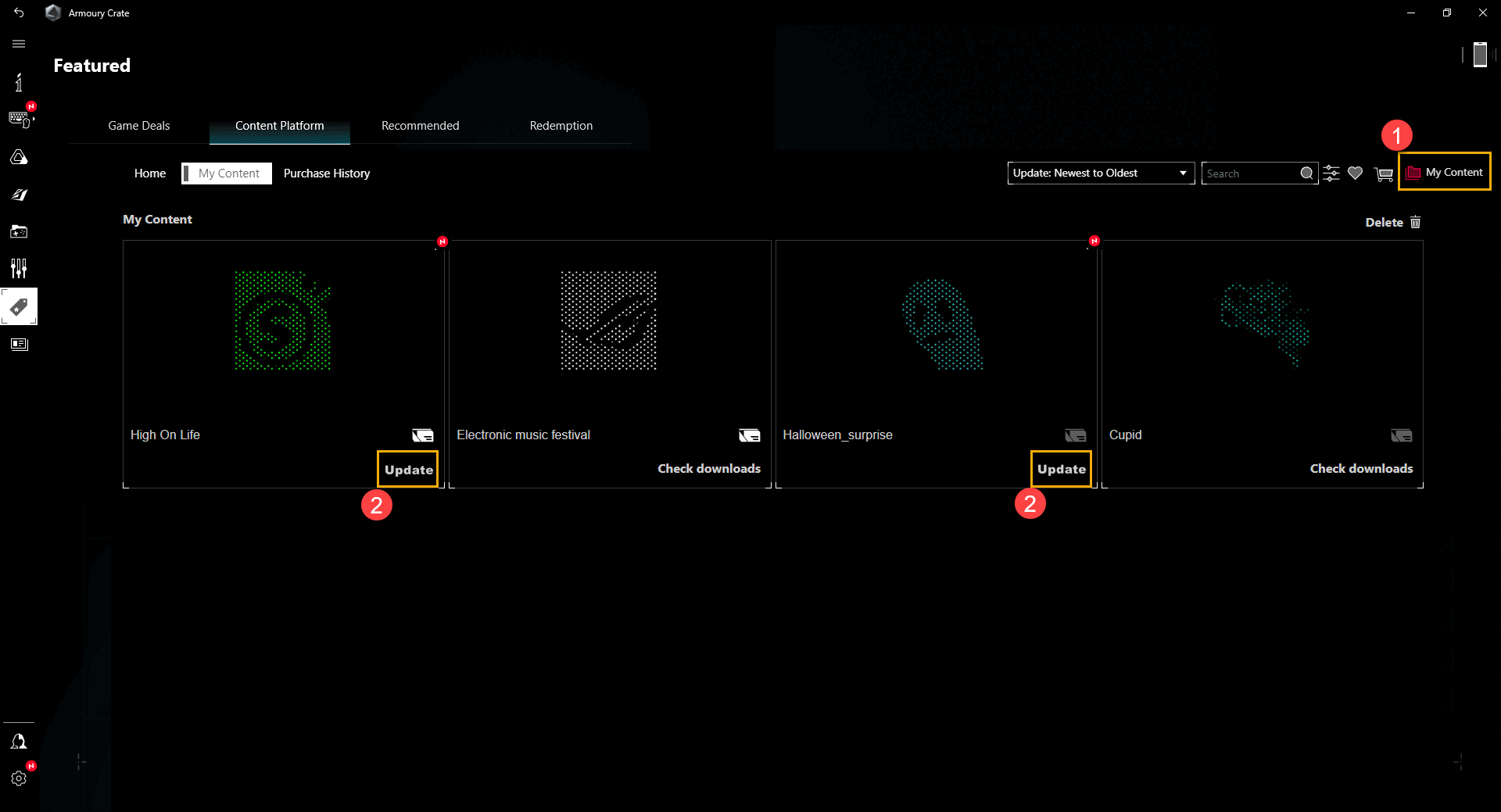
3. Löschen Sie jedes Problemprodukt und laden Sie es erneut herunter. Klicken Sie auf ②[Löschen] im ①“Mein Inhalt", wählen Sie das Produkt aus, klicken Sie auf [Bestätigen], um es zu löschen, und laden Sie es erneut herunter.
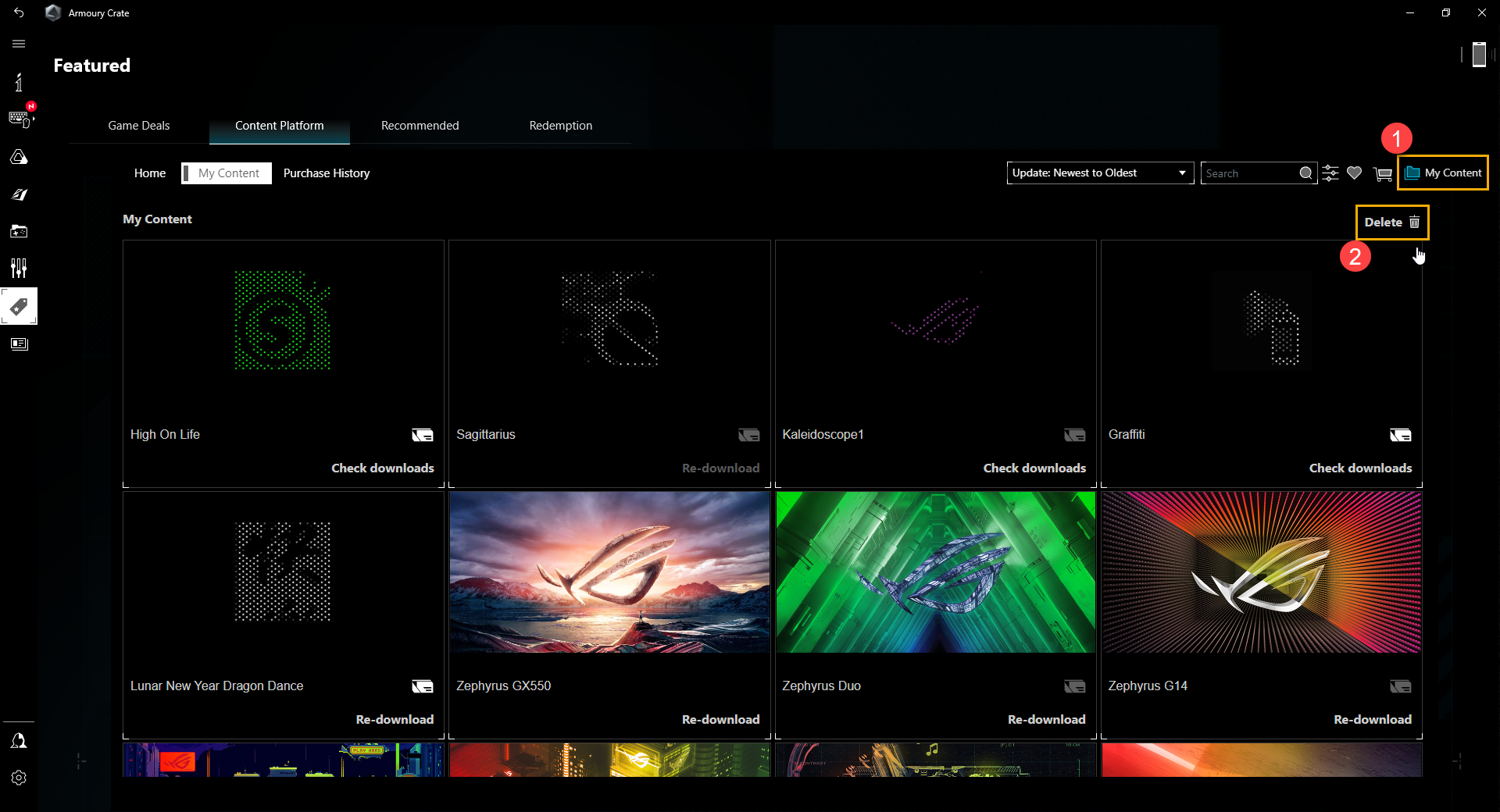
4. Wenn die obigen Schritte Ihr Problem nicht lösen können, melden Sie uns bitte das Problem: Starten Sie die Armoury Crate App, gehen Sie zu ①Empfohlene Artikel und wählen Sie ③Mein Inhalt im ②Content-Plattform, und gehen Sie dann zu ④Kaufhistorie, wählen Sie die ⑤Kauf-ID für die Rückerstattung aus und klicken Sie auf die ⑥[Verwalten] Schaltfläche.
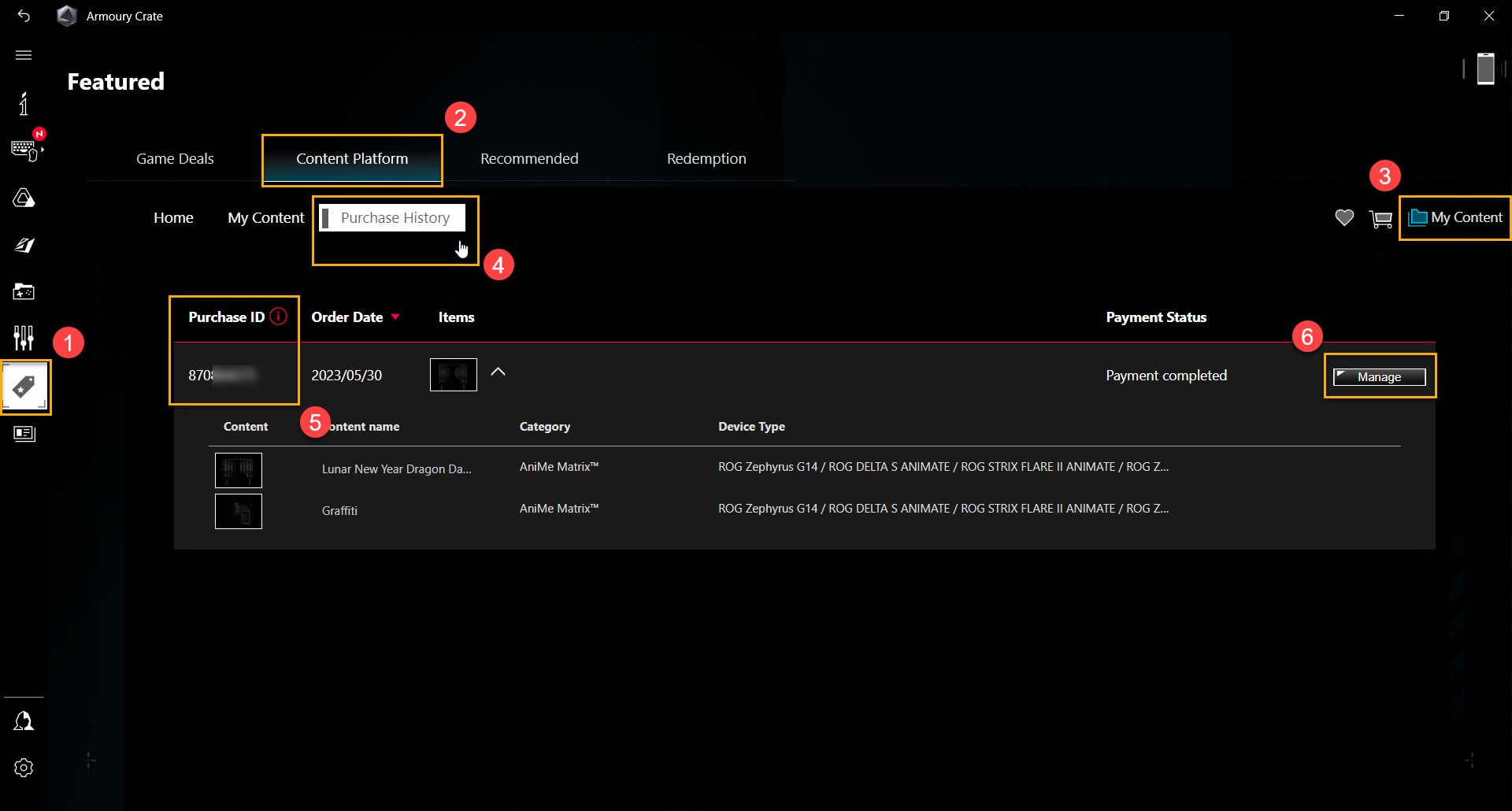
5. Wählen Sie unter den Verwaltungsoptionen ⑦[Ich möchte einen technischen Problem Bericht einreichen], und klicken Sie dann auf ⑧Next, um den Grund für den Bericht auszuwählen.
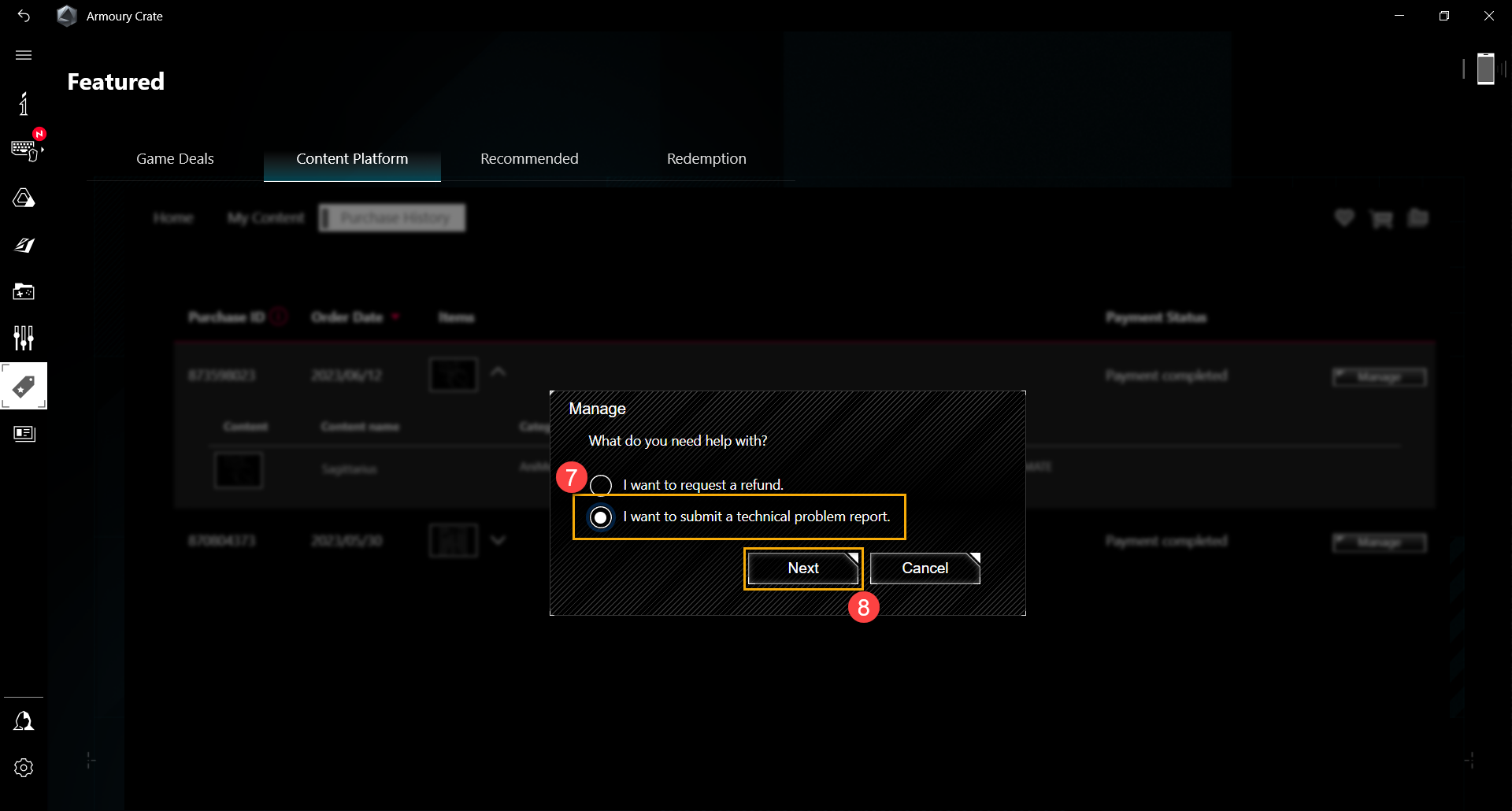
6. Wählen Sie ⑨das Produkt für den Bericht, und klicken Sie dann auf ⑩Weiter, um den Problem Bericht abzuschließen.
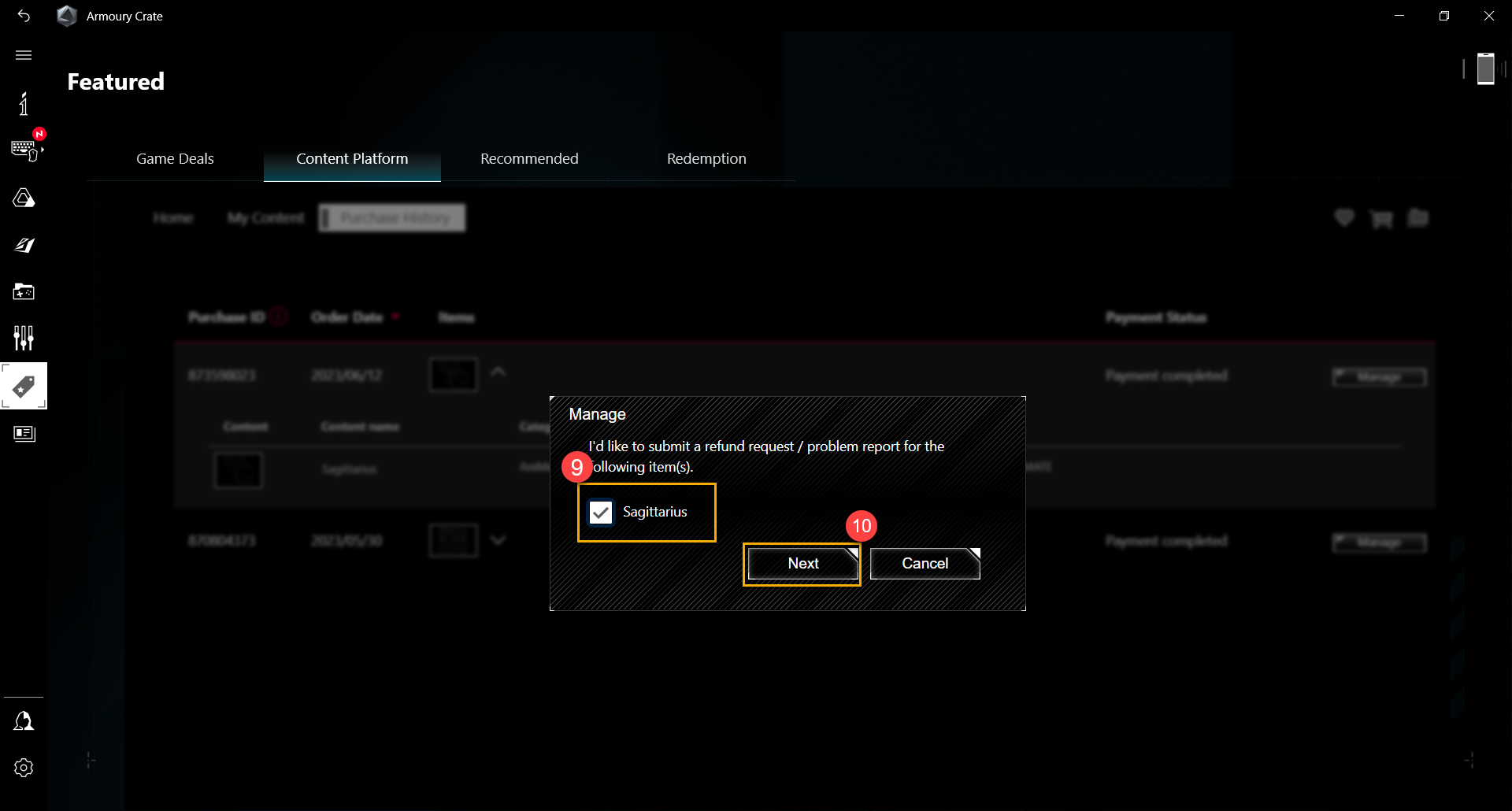
7. 2 bis 3 Tage nach vollständigem Problem Bericht bitte auf Schritt 2 & 3 erneut verweisen, um die gekauften Produkte zu aktualisieren oder erneut herunterzuladen, bitte senden Sie eine E-Mail direkt an rogplatform.support@asus.com mit Ihrer Kauf-ID, Problembeschreibung und Log (erfasst durch APP Diagnostics).